
*यह पोस्ट का हिस्सा है आईफोन लाइफ'टिप ऑफ़ द डे' न्यूज़लेटर। साइन अप करें. *
IOS 17 के साथ आने वाली शानदार नई सुविधाओं में से एक ऑन-स्क्रीन प्रतिक्रियाएं बनाने के लिए अपने हाथों का उपयोग करने की क्षमता है जो आपके वीडियो कॉल अनुभव को बदल देगी। इसके बारे में अच्छी बात यह है कि जब तक आपने अपने डिवाइस पर iOS 17 इंस्टॉल किया है, यह सुविधा काम करती रहेगी कोई भी वीडियो कॉल सेवा, जैसे स्नैपचैट वीडियो, फेसबुक मैसेंजर वीडियो और एंड्रॉइड के साथ फेसटाइम कॉल उपयोगकर्ता. इसे ट्रिगर करने का तरीका यहां बताया गया है!
आपको यह युक्ति क्यों पसंद आएगी:
- वीडियो कॉल के दौरान शानदार एनिमेटेड प्रतिक्रियाओं से अपने दोस्तों को प्रभावित और आश्चर्यचकित करें जिन्हें आप केवल अपने हाथों से कर सकते हैं।
- बिना किसी रुकावट या बोलने के शैली में संवाद करने के लिए केवल अपने हाथों का उपयोग करें।
- दूसरे व्यक्ति के डिवाइस या ऑपरेटिंग सिस्टम की परवाह किए बिना किसी भी वीडियो कॉल पर इस मजेदार टिप का उपयोग करें।
अपने हाथों से फेसटाइम रिएक्ट का उपयोग कैसे करें
सिस्टम आवश्यकताएं
यह टिप किसी भी डिवाइस पर काम करती है iOS 17 में अपडेट किया गया.
आरंभ करने से पहले, यह ध्यान रखना महत्वपूर्ण है कि कुछ उपयोगकर्ता रिपोर्ट कर रहे हैं कि यह सुविधा हमेशा काम नहीं करती है। लेकिन मैंने इसे कई ऐप्स और डिवाइसों के साथ-साथ एंड्रॉइड और आईफोन के बीच भी परीक्षण किया और यह मेरे लिए काम कर गया। लेकिन इस बात से अवगत रहें कि, बिल्कुल नए iOS के साथ आने वाले कई नए फीचर्स की तरह, फीचर्स पहले थोड़े खराब हो सकते हैं। लेकिन यदि आप Apple उपकरणों पर आने वाले सभी नवीनतम सॉफ़्टवेयर सुविधाओं के बारे में जानना चाहते हैं, तो हमारे निःशुल्क साइन अप करना सुनिश्चित करें
दिन की सर्वश्रेष्ठ टिप!
अपने iPhone की छिपी हुई विशेषताओं की खोज करें
प्रत्येक दिन एक दैनिक टिप प्राप्त करें (स्क्रीनशॉट और स्पष्ट निर्देशों के साथ) ताकि आप दिन में केवल एक मिनट में अपने iPhone पर महारत हासिल कर सकें।
- अपने iPhone पर, एक वीडियो कॉल प्रारंभ करें। मैंनें इस्तेमाल किया फेस टाइम इस उदाहरण के लिए.
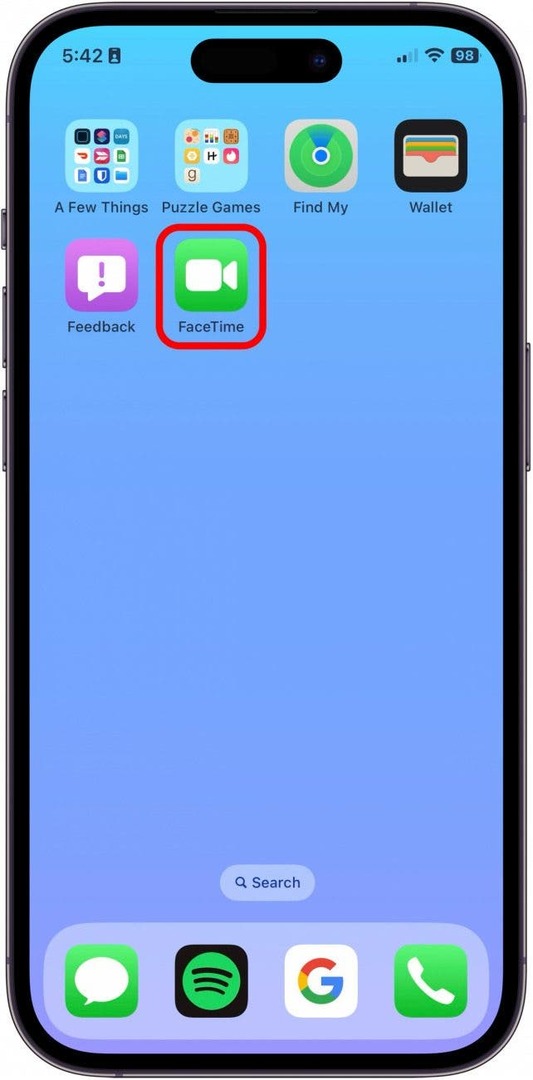
-
थम्स अप - एक अंगूठे को स्क्रीन पर स्पष्ट रूप से प्रदर्शित करें।
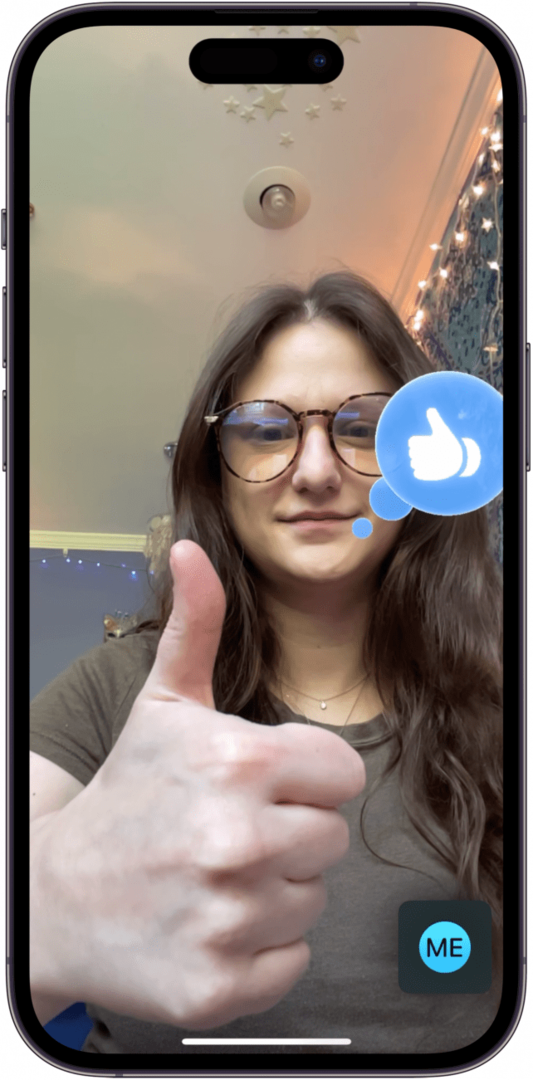
-
आतिशबाजी - स्क्रीन पर दो अंगूठे स्पष्ट रूप से प्रदर्शित करें।
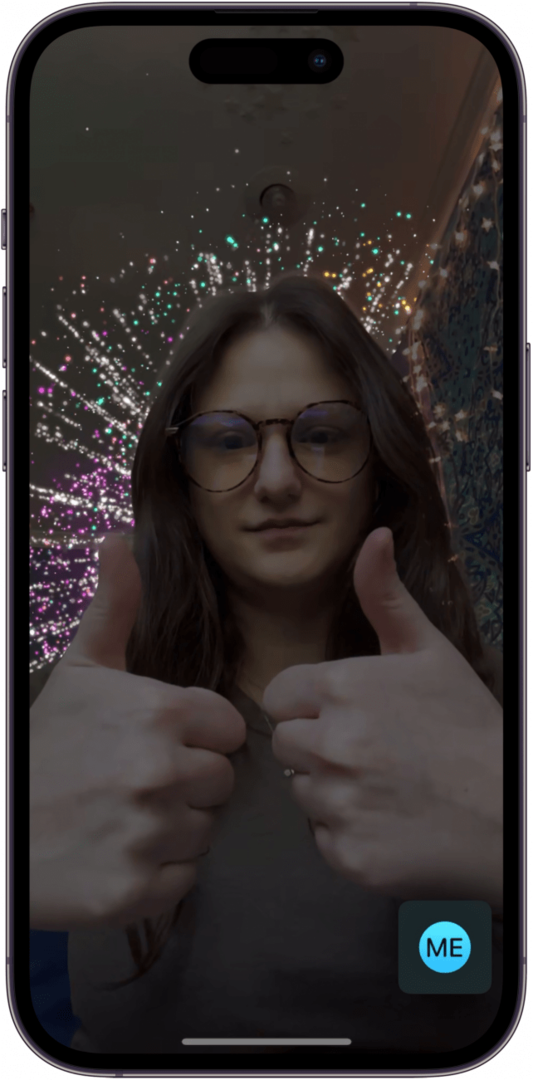
-
दिल - स्क्रीन पर अपने हाथों को दिल के आकार में स्पष्ट रूप से प्रदर्शित करें।

-
गुब्बारे - अपने हाथ से शांति चिन्ह या "v" स्पष्ट रूप से प्रदर्शित करें।

-
कंफ़ेद्दी - अपने हाथों से दो शांति चिन्ह या "वी" स्पष्ट रूप से प्रदर्शित करें।
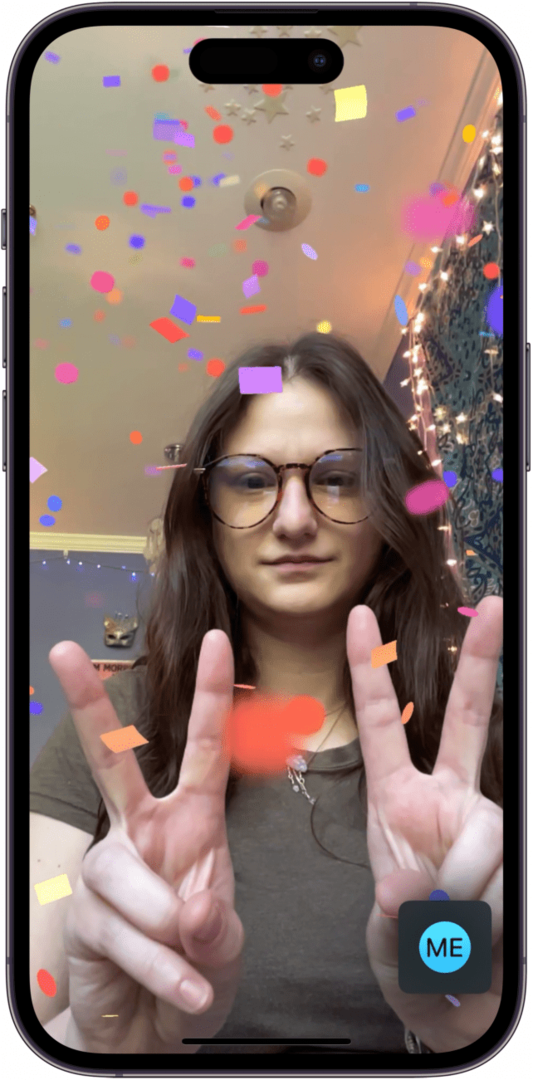
-
नाकामयाबी - स्क्रीन पर अंगूठे को नीचे की ओर स्पष्ट रूप से प्रदर्शित करें।
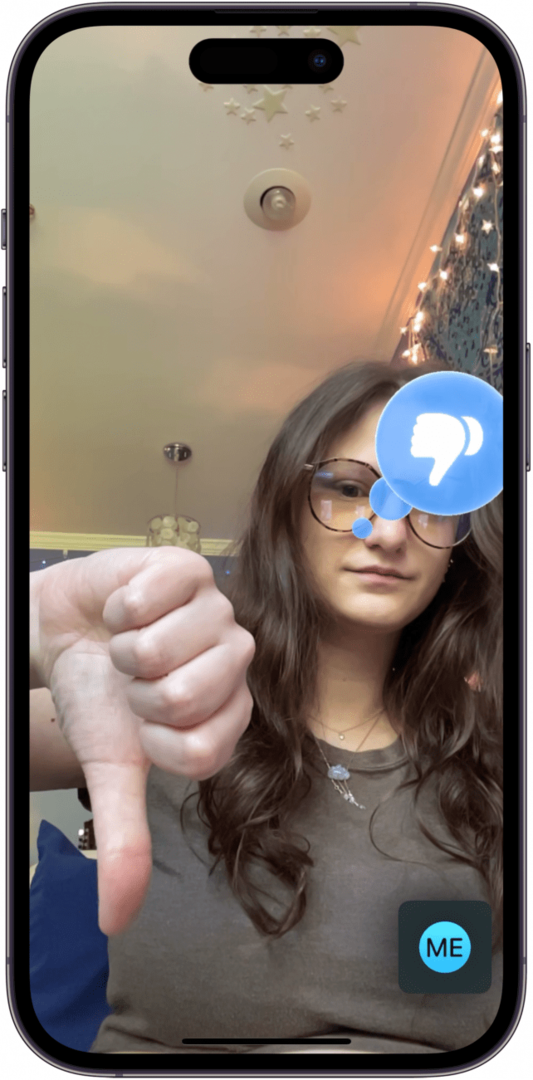
-
बारिश तूफ़ान - स्क्रीन पर दो अंगूठे नीचे स्पष्ट रूप से प्रदर्शित करें।
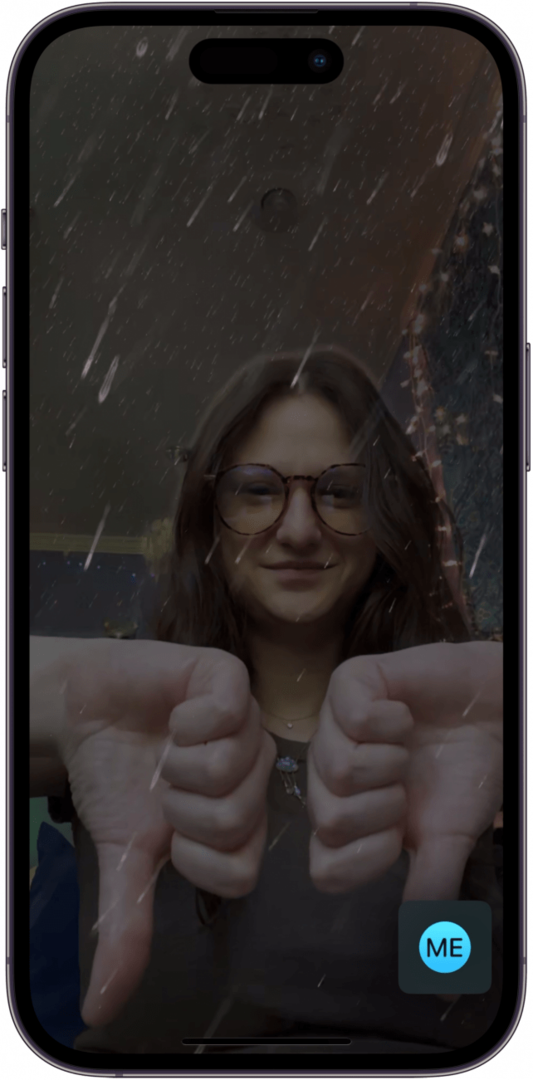
-
लेजर - दोनों हाथों से रॉक एन रोल चिन्ह प्रदर्शित करें।
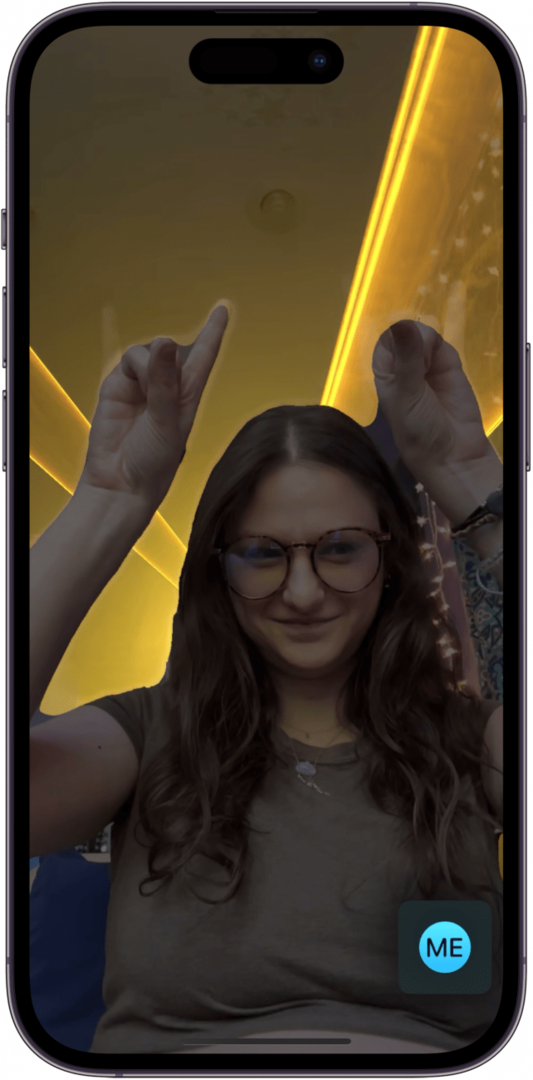
प्रो टिप
यदि आपको इन इशारों को काम करने में परेशानी हो रही है, तो अपनी स्क्रीन से थोड़ा दूर जाने या अधिक खाली पृष्ठभूमि के सामने जाने का प्रयास करें। आप अपने फ़ोन को थोड़ा समय भी दे सकते हैं—मेरे अनुभव के अनुसार, जब मैं एक या दो मिनट के लिए फेसटाइम कॉल पर था तब प्रतिक्रियाएं काम करना शुरू कर देती थीं।
और ये सभी फेसटाइम प्रतिक्रियाएं हैं जिनका मैं पता लगाने में सक्षम हूं! यदि मुझसे कुछ छूट गया है, तो कृपया हमें ईमेल करके बताएं कि मुझसे क्या छूट गया। मुझे इस तरह की नई सुविधाएँ आज़माना अच्छा लगता है, और मुझे आशा है कि आपको भी इसमें मज़ा आएगा!